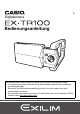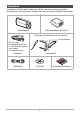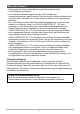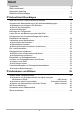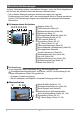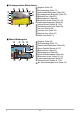G Digitalkamera Bedienungsanleitung Wir danken Ihnen, dass Sie sich für dieses CASIO-Produkt entschieden haben. • Vor der Benutzung lesen Sie bitte die in dieser Bedienungsanleitung enthaltenen Vorsichtsmaßregeln. • Bewahren Sie die Bedienungsanleitung bitte auf, um auch später noch darin nachschlagen zu können. • Die neuesten Informationen zu diesem Produkt finden Sie auf der offiziellen EXILIM Website unter http://www.exilim.
Auspacken Kontrollieren Sie bitte beim Auspacken, ob alle nachstehend gezeigten Artikel enthalten sind. Falls etwas fehlt, wenden Sie sich bitte an Ihren Original-Fachhändler. Digitalkamera USB-Netzadapter (AD-C53U) Anbringen der Handschlaufe an der Kamera 2 Netzkabel USB-Kabel Hier befestigen. 1 * Die Form des Netzkabelsteckers kann je nach Bestimmungsland oder -gebiet unterschiedlich sein.
Bitte zuerst lesen! • Änderungen des Inhalts dieser Bedienungsanleitung bleiben ohne Vorankündigung vorbehalten. • Der Inhalt dieser Bedienungsanleitung ist in allen Stadien des Herstellungsprozesses geprüft worden. Falls sie dennoch Stellen enthalten sollte, die fraglich oder fehlerhaft usw. zu sein scheinen, bitten wir um entsprechende Mitteilung. • Eine Vervielfältigung des Inhalts dieser Bedienungsanleitung, im Ganzen oder teilweise, ist untersagt. Soweit von CASIO COMPUTER CO., LTD.
Inhalt Auspacken . . . . . . . . . . . . . . . . . . . . . . . . . . . . . . . . . . . . . . . . . . . . . . . . . Bitte zuerst lesen! . . . . . . . . . . . . . . . . . . . . . . . . . . . . . . . . . . . . . . . . . . . Allgemeine Anleitung . . . . . . . . . . . . . . . . . . . . . . . . . . . . . . . . . . . . . . . . . Bildschirm-Einblendungen . . . . . . . . . . . . . . . . . . . . . . . . . . . . . . . . . . . . . ❚❙ Schnellstart-Grundlagen ... ... ... ...
❚❙ Benutzen von BEST SHOT 47 Aufnehmen von schärferen Schnappschüssen . . . . . . . (Multi-SR-Zoom) Digitale Korrektur von Überbelichtung und Unterbelichtung . . . . . . (HDR) Mit High-Speed-Nachtszene aufnehmen . . . . .(High-Speed-Nachtszene) Mit High-Speed-Anti-Shake aufnehmen . . . . . . (High-Speed-Anti-Shake) Mit Gesichterpriorität aufnehmen . . . . . (High-Speed-Auswahl-Kombibild) .. .. .. .. .. ❚❙ Weiterführende Aufnahme-Einstellungen 48 49 50 51 52 53 Benutzen des Aufnahme-Menüs . . . . . .
❚❙ Kamera mit einem Computer benutzen 76 Was Sie mit einem Computer tun können... . . . . . . . . . . . . . . . . . . . . . . . . . 76 Kamera mit einem Windows-Computer benutzen . . . . . . . . . . . . . . . . . . . . . 77 ❚ ❚ ❚ ❚ ❚ ❚ ❚ Bilder auf einem Computer betrachten und speichern . . . . . . . . . . . . . . . . . . . . Movies abspielen . . . . . . . . . . . . . . . . . . . . . . . . . . . . . . . . . . . . . . . . . . . . . . . . Bilder vom Computer an Kamera-Memory übertragen . . . . . . . . . .
❚❙ Anhang 105 Vorsichtsmaßregeln zur Benutzung. . . . . . . . . . . . . . . . . . . . . . . . . . . . . . . 105 Spannungsversorgung. . . . . . . . . . . . . . . . . . . . . . . . . . . . . . . . . . . . . . . . . .111 ❚ ❚ ❚ ❚ Laden . . . . . . . . . . . . . . . . . . . . . . . . . . . . . . . . . . . . . . . . . . . . . . . . . . . . . . . . .111 Akku-Vorsichtsmaßregeln . . . . . . . . . . . . . . . . . . . . . . . . . . . . . . . . . . . . . . . . . 112 Austauschen des Akkus . . . . . . . . . . . . . .
Allgemeine Anleitung Die Angaben in Klammern verweisen auf Seiten mit näheren Erläuterungen.
Bildschirm-Einblendungen Auf dem Farbdisplay werden verschiedene Anzeigen, Icons und Werte eingeblendet, die Sie über den aktuellen Status der Kamera informiert halten. • Die in diesem Abschnitt gezeigten Illustrationen zeigen die Lage der Einblendungen und Daten, die in den verschiedenen Modi im Display erscheinen können. Die Darstellungen zeigen keine tatsächlich wie gezeigt erscheinenden Bildschirme. .
. Schnappschuss-Betrachtung 1 2 3 4 bo bn bm bl bk 9 8 1Register (Seite 28) 2Schutzanzeige (Seite 72) 5 3Ordnername/Dateiname (Seite 95) (Seite 55) 6 4Schnappschuss-Bildgröße 5Bildmenü-Icon (Seite 67) 6Bildupload-Icon (Seite 86) 7Bildscrollen-Icons (Seiten 32, 63) 7 8Ladezustandsanzeige (Seite 23) 9Datum/Uhrzeit (Seiten 24, 100) bkAufnahmemodus-Icon (Seite 28) blInfo-Icon (Seite 104) bmLöschen-Icon (Seite 33) bnDiashow-Icon (Seite 67) boMenü-Icon (Seite 71) .
Schnellstart-Grundlagen Was Sie mit Ihrer CASIO-Kamera tun können Ihre CASIO-Kamera bietet eine breite Vielfalt an praktischen Möglichkeiten und Funktionen, die das Aufnehmen digitaler Bilder vereinfachen, darunter auch die folgenden fünf Hauptfunktionen. Verschiedene Aufnahmeweisen Sie können die Kamera aus dem Rahmen klappen und das LCD-Farbdisplay in eine für längeres Aufnehmen oder für einfache Selbstaufnahme günstigere Position drehen. Näheres finden Sie auf Seite 13.
Schnelle und einfache Bilduploads Zur Kamera gehört interne Software, die auf einem Computer installiert werden kann, um das Hochladen von Bildern an einen Online-Dienst zu vereinfachen. Näheres finden Sie auf Seite 85. HDR Kunst Die HDR-Kunstfunktion kombiniert verschiedene Teile einer mit unterschiedlichen Belichtungen aufgenommenen Bildreihe zu einem Endbild und erzeugt mit Hilfe hochpräziser Bildanalyse Endbilder, die echte Kunstwerke darstellen. Näheres finden Sie auf Seite 37.
Anpassen der Kamerastellung an die Aufnahmebedingungen Sie können die Kamera in den Rahmen geklappt benutzen oder diesen abklappen, um das Farbdisplay-Panel den Aufnahmebedingungen gemäß auszurichten. WICHTIG! • Setzen Sie die Oberfläche des Farbdisplays keinem starken Druck aus. Anderenfalls könnte es beschädigt werden. • Berühren Sie die Objektivlinse nicht mit den Fingern. Fingerabdrücke, Schmutz und andere Fremdkörper auf der Objektivlinse können die Funktion der Kamera beeinträchtigen.
Drehen des Farbdisplays Führen Sie zum Drehen des Farbdisplays die nachstehenden Schritte aus. Zur Beachtung : • Wenn Sie das Farbdisplay-Panel wie in der Illustration gezeigt halten, kann es um 180 Grad im Uhrzeigersinn und 90 Grad gegen den Uhrzeigersinn gedreht werden. • Das Farbdisplay-Panel ist auch bei angeklapptem Rahmen drehbar. 1. Halten Sie die Kamera wie in der Illustration gezeigt. 2. Halten Sie den Rahmen fest und drehen Sie behutsam das FarbdisplayPanel.
Kamera-Stellungen Sie können den Rahmen abklappen und das Farbdisplay in eine Reihe verschiedener Stellungen drehen. Normale Aufnahme Nehmen Sie mit zum Objektiv entgegengesetzt ausgerichtetem Farbdisplay auf. Movieaufnahme Winkeln Sie den Rahmen um 90 Grad ab und halten Sie die Kamera am Rahmen. Wenn Sie möchten, können Sie auch mit auf dem Kopf stehender Kamera aufnehmen.
WICHTIG! • Achten Sie darauf, dass die Finger die Aufnahmeleuchte nicht blockieren oder zu nahe an dieser liegen. Die Finger können in der Aufnahme unerwünschte Schatten verursachen. Benutzen des Touchpanels Das Farbdisplay der Kamera ist als Touchpanel ausgeführt. Dadurch ist durch Berühren des Displays mit den Fingern die folgende Bedienung möglich. Berühren (Touch) Momentanes Berühren des Displays mit dem Finger.
Quetschen (Squeeze) Daumen und Zeigefinger an das Display halten und zusammenführen. Quetschen dient zum Verkleinern des Displaybilds. WICHTIG! • Verwenden Sie für die Bedienung am Display niemals spitze oder harte Objekte. Anderenfalls könnte das Display beschädigt werden. • Das Touchpanel ist druckempfindlich. Achten Sie darauf, bei der Bedienung am Panel ausreichend stark zu drücken.
Laden Sie vor der Benutzung zuerst den Akku. Der eingebaute Lithiumionen-Akku der Kamera ist beim Kauf der Kamera noch nicht geladen. Führen Sie vor der Benutzung der Kamera die folgenden Schritte aus, um den Akku zu laden. Sie können zum Laden des Akkus eine der folgenden zwei Methoden verwenden. • USB-Netzadapter • USB-Anschluss an einen Computer . Zum Laden mit dem USB-Netzadapter 1. Schalten Sie die Kamera aus. Vergewissern Sie sich, dass das Farbdisplay der Kamera leer ist.
5. Schließen Sie das USB-Kabel an die Kamera an. USB-Netzadapter Die Kontrolllampe müsste jetzt rot leuchten, was anzeigt, dass das Laden begonnen hat. [USB]-Port Die Kontrolllampe erlischt, wenn der Ladevorgang beendet ist. Kleiner Stecker • Zum vollen Aufladen USB-Kabel eines vollständig (mit Kamera mitgeliefert) entladenen Akkus sind circa 130 Minuten erforderlich.
. Zum Laden mittels USB-Anschluss an einen Computer Der Akku der Kamera wird stets geladen, wenn die Kamera über das USB-Kabel direkt an einen Computer angeschlossen ist. • Abhängig von den Computereinstellungen ist eventuell kein Laden des Akkus über einen USB-Anschluss möglich. Es wird empfohlen, in solchen Fällen den mit der Kamera mitgelieferten USB-Netzadapter zu verwenden.
4. Schließen Sie bei eingeschaltetem Computer die Kamera an diesen an. USB-Port USB-Kabel (mit Kamera mitgeliefert) Großer Stecker Die Kontrolllampe der Kamera leuchtet rot. Nach einer kurzen Weile schaltet sich die Kamera automatisch ein und die Kontrolllampe [USB]-Port leuchtet bernsteinfarben, was anzeigt, dass das Laden begonnen hat. Kleiner Stecker Die Kontrolllampe wechselt auf grün, wenn der Ladevorgang beendet ist.
Anzeigefunktionen der Kontrolllampe 5. Kontrolllampe Lampenstatus Beschreibung Bernsteinfarbenes Leuchten Akku wird geladen Leuchtet rot Ladevorgang läuft (Datenübertragung mit Computer nicht unterstützt.) Blinkt rot Unzulässige Umgebungstemperatur oder Akku-Problem (Seite 111) oder Ladevorgang durch Zeitschalter abgebrochen Leuchtet grün Laden beendet oder gestoppt Wenn das Laden beendet ist, trennen Sie bitte das USB-Kabel von der Kamera und dann vom Computer ab.
Kontrollieren des aktuellen Ladezustands Während Akkustrom verbraucht wird, zeigt wie unten dargestellt eine Ladezustandsanzeige im Farbdisplay den aktuellen Ladezustand an. Zustand Hoch Ladezustandsanzeige Anzeigefarbe Niedrig * Cyan * * Gelb * * Rot * Rot zeigt eine niedrige Restladung an. Laden Sie den Akku bitte umgehend wieder auf. Wenn angezeigt ist, ist keine Aufnahme möglich. Laden Sie den Akku sofort wieder auf.
Konfigurieren der Grundeinstellungen beim ersten Einschalten der Kamera Wenn Sie die Kamera zum ersten Mal einschalten, erscheint ein Bildschirm zum Konfigurieren der Anzeigesprache-, Datums- und Uhrzeiteinstellungen. Wenn Datum und Uhrzeit nicht korrekt eingestellt sind, werden die Bilder mit falschen Datums- und Uhrzeitdaten gespeichert. WICHTIG! • Wenn Sie eine für den japanischen Markt bestimmte Kamera gekauft haben, erscheint das Sprachenwahlfenster des nachstehenden Schritts 2 nicht.
7. Berühren Sie „Automatisch“ oder „Premium Auto“, um den als Vorgabe gewünschten Aufnahmeautomatik-Modus zu wählen. 8. Berühren Sie „Anwenden“. • Sie können diese Einstellung bei Bedarf später wieder ändern. Näheres siehe Seite 29. Näheres dazu, wie Sie etwaige Fehler beim Einstellen von Anzeigesprache, Datum oder Uhrzeit im obigen Vorgang korrigieren, finden Sie auf den nachfolgenden Seiten.
Speicherkarte einsetzen 1. Schalten Sie die Kamera mit [p] (Strom) aus und klappen Sie den Rahmen ab (Seite 13). 2. Greifen Sie mit dem Fingernagel in die Nut der SpeicherkartenschlitzAbdeckung und ziehen Sie die Abdeckung in Pfeilrichtung auf. 3. Setzen Sie eine Speicherkarte ein. SpeicherkartenschlitzAbdeckung Die Speicherkarte mit der Rückseite nach oben (zum Farbdisplay der Kamera) richten und so weit in den Kartenschlitz einschieben, dass die Karte hörbar einrastet.
Neue Speicherkarte formatieren (initialisieren) Eine Speicherkarte muss zunächst formatiert werden, damit sie benutzt werden kann. 1. Setzen Sie eine Speicherkarte ein (Seite 26). 2. Schalten Sie die Kamera ein und berühren Sie „MENU“. • Falls „MENU“ im Farbdisplay nicht angezeigt ist, berühren Sie bitte zum Anzeigen das Register (Seite 35). 3. Ziehen Sie mit dem Finger nach oben und unten, bis Sie „Setup“ gefunden haben, und berühren Sie dieses. 4. Berühren Sie „Format“. 5.
Ein- und Ausschalten . Kamera einschalten Kontrolllampe Drücken Sie [p] (Strom). Dies schaltet die Kamera ein, was durch grünes Leuchten der Kontrollleuchte angezeigt wird, und ruft den Aufnahmemodus auf. Aufrufen des Aufnahmemodus und Wiedergabemodus Wiedergabemodus aufrufen Berühren Sie im Aufnahmemodus „p“ (Wiedergabe) oder Berühren Sie das Register und dann „p“ (Wiedergabe). Aufnahmemodus aufrufen Berühren Sie im Wiedergabemodus das Register.
Schnappschuss aufnehmen Zwecks Anpassung an unterschiedliche Aufnahmebedingungen und Zwecke (Seite 36) besitzt die Kamera eine Reihe verschiedener Aufnahmemodi. Dieser Abschnitt erläutert das generelle Vorgehen für Aufnahme im Aufnahmeautomatik-Modus. Wählen eines Aufnahmeautomatik-Modus Sie können entsprechend den Anforderungen an Ihre Digitalaufnahmen zwischen zwei Aufnahmeautomatik-Modi (Automatisch oder Premium Auto) wählen. Automatisch Dieser Modus dient für standardmäßige automatische Aufnahme.
Schnappschuss aufnehmen 1. Richten Sie Kamera auf das Motiv. Falls Sie „Premium Auto“ verwenden, erscheint in der unteren rechten Ecke des Farbdisplays ein Text, der den von der Kamera ermittelten Aufnahmetyp beschreibt. • Berühren Sie das Zeichen „+“ oder „–“ oben am Zoombalken, um den Zoomfaktor zu ändern (Seite 41). Schnappschuss-Kapazität (Anzahl Aufnahmen) Movie-Kapazität (Aufnahmezeit) Aufnahmetyp – (Weitwinkel) 2.
Aufnehmen eines Movies Berühren Sie „b“ (Movie) zum Starten der Movieaufnahme. Berühren Sie „c“ (Movie-Stopp), um die Aufnahme zu stoppen. Näheres siehe Seite 44. „b“ (Movie)/ „c“ (Movie-Stopp) Zur Beachtung : • Sie können einen Schnappschuss auch aufnehmen, indem Sie eine Stelle auf dem Farbdisplay berühren (Seite 54). • Sie können die Bildgröße für Schnappschüsse anweisen. Näheres finden Sie auf Seite 55. . Falls das Bild nicht scharf wird...
Betrachten von Schnappschüssen Zum Betrachten von Schnappschüssen auf dem Farbdisplay der Kamera bitte wie nachstehend beschrieben vorgehen. • Näheres zum Wiedergeben von Movies finden Sie auf Seite 63. 1. Berühren Sie „p“ (Wiedergabe) zum Aufrufen des Wiedergabemodus. Dies zeigt einen der aktuell im Memory gespeicherten Schnappschüsse an. • Dabei sind auch Informationen zum angezeigten Schnappschuss enthalten (Seite 10).
Löschen von Schnappschüssen und Movies Wenn der Speicher nicht mehr ausreicht, können Sie nicht mehr benötigte Schnappschüsse und Movies löschen, um Platz für weitere Bilder frei zu machen. WICHTIG! • Bitte beachten Sie, dass das Löschen einer Datei (Bild) nicht rückgängig gemacht werden kann. Löschen einer Datei 1. Berühren Sie im Wiedergabemodus „ú“ oder „õ“, um die zu löschende Datei anzuzeigen. 2. Berühren Sie „t“.
Vorsichtsmaßregeln zur Schnappschussaufnahme Betrieb • Falls unerwünschtes helles Licht auf das Objektiv fällt, schirmen Sie dieses bitte mit der Hand ab. Farbdisplay beim Aufnehmen von Schnappschüssen • Bei großer Helligkeit kann sich die Anzeige im Farbdisplay verlangsamen und digitales Rauschen im Displaybild auftreten. • Das im Farbdisplay angezeigte Bild dient zum Einstellen des Motivs. Das tatsächliche Bild wird entsprechend dem aktuell gewählten Aufnahmemodus (Seite 36) aufgenommen.
Aufnehmen von Bildern Berühren des Farbdisplays im Aufnahmemodus zeigt einen Bildschirm zum Konfigurieren der Aufnahmemodus-Einstellungen an. . Aufnahmemodus-Einstellungen konfigurieren 1. Drücken Sie [p] (Strom), um die Kamera einzuschalten und den Aufnahmemodus aufzurufen. • Falls die Kamera auf den Wiedergabemodus geschaltet ist, berühren Sie zum Aufrufen des Aufnahmemodus bitte „r“ (Aufnahme). [p] (Strom) 2. „r“ (Aufnahme) Berühren Sie den Punkt, dessen Einstellung Sie ändern möchten.
Wählen eines Aufnahmemodus Die Kamera verfügt über eine Reihe verschiedener Aufnahmemodi. 1. Berühren Sie im Aufnahmemodus das Aufnahmemodus-Icon (Seite 29). • Falls das Icon im Farbdisplay nicht angezeigt ist, berühren Sie bitte zum Anzeigen das Register. 2. Berühren Sie das Icon des zu verwendenden Aufnahmemodus. Dies ruft den gewählten Aufnahmemodus auf. Aufnahmemodus-Icon Automatisch Aufnahmeautomatik-Standardmodus. Dies ist der Modus, der für Aufnahme normalerweise verwendet wird (Seite 29).
Aufnehmen von Schnappschüssen mit digital erzeugtem künstlerischen Effekt (HDR Kunst) Diese Funktion nutzt HDR-Fotografie (High Dynamic Range, Seite 49) zum Verwandeln von Schnappschüssen in Kunstwerke, die ein größeres Maß an Ausdruckskraft bieten als herkömmlich aufgenommene Fotos. Normales Bild HDR Kunstbild 1. Berühren Sie im Aufnahmemodus das Aufnahmemodus-Icon (Seite 29). 2. Berühren Sie „A“ (HDR Kunst). 3. Drücken Sie den Auslöser zum Vornehmen der Aufnahme.
. Einstellen der Intensität des Kunsteffekts Für das Auflegen des Kunsteffekts können Sie eine von drei Intensitätsstufen wählen. 1. Wählen Sie „HDR Kunst“ als Aufnahmemodus. 2. Berühren Sie das „ART +2“. 3. Berühren Sie die gewünschte Stufe. • 0 (aus) - +3 (stark) 4. Berühren Sie „OK“. Aufnehmen eines Panoramabilds (Panorama-Schwenk) Beim Panorama-Schwenk bewegen Sie die Kamera, um mehrere Bilder einzustellen und aufzunehmen und dann zu einem Panoramabild zusammensetzen zu lassen.
5. Drücken Sie den Auslöser durch, woraufhin ein Schwenk-Cursor im Farbdisplay erscheint. Bewegen Sie die Kamera langsam in die vom Pfeil im Display angezeigte Richtung, bis der Cursor das andere Ende seines Bewegungsbereichs erreicht (d.h. ganz rechts, wenn die Kamera nach rechts bewegt wird). • Wenn der Schwenk-Cursor das andere Ende des Schwenk-Cursor Bewegungsbereichs erreicht hat, beginnt die Kamera mit der internen Montage das Panoramabilds.
• Bei Panorama-Schwenkaufnahmen sind Belichtung und Weißabgleich auf den Werten arretiert, die beim halben Drücken des Auslösers zu Beginn der Aufnahme gemessen wurden. • Wenn es der Kamera nicht gelingt, erfolgreich eine Bildreihe aufzunehmen, erscheint eine Fehlermeldung. • Bei Aufnahme eines bewegten Motivs ist die Kamera möglicherweise nicht in der Lage, das Panoramabild richtig zu montieren. • In diesem Aufnahmemodus ist die Aufnahmeleuchte automatisch ausgeschaltet.
Mit Zoom aufnehmen Die Kamera ist mit verschiedenen Zoomtypen ausgestattet: HD-Zoom, SR-Zoom und Digitalzoom. Der maximale Zoomfaktor ist von der Bildgröße-Einstellung abhängig. HD-Zoom Erweitert die Zoom-Möglichkeiten durch Ausschneiden und Vergrößern eines Originalbildausschnitts. SR-Zoom Verwendet Super-Resolution-Technologie zur Unterdrückung von Bildverschlechterung. Digitalzoom Bereitet die Bildmitte digital auf, um das Bild zu vergrößern. 1.
. Zoomfaktor • Der Bildverschlechterungspunkt ist von der Bildgröße (Seite 55) und dem Aufnahmemodus (Seite 36) abhängig. Je kleiner die Bildgröße, desto größer ist der bis Erreichen des Bildverschlechterungspunkts verwendbare Zoomfaktor.
Aufnehmen eines Selbstportraits Sie können die Kamera so ausrichten, dass Farbdisplay und Objektiv in dieselbe Richtung zeigen. Dies bedeutet, dass Sie mit dem Selbstauslöser aufnehmen können, während Sie das Selbstportrait im Farbdisplay passend arrangieren. • Wählen Sie zum Aufnehmen von Selbstportraits mit dem Selbstauslöser „Automatisch“ oder „Premium Auto“ für den Aufnahmemodus. 1. Drehen Sie das Farbdisplay-Panel so, dass das Display in die gleiche Richtung wie das Objektiv zeigt (Seite 13). 2.
Movie aufnehmen Das nachstehende Vorgehen erläutert das Aufnehmen eines Movies. • Sie können ein Movie aufnehmen, wenn einer der folgenden Aufnahmemodi gewählt ist. – Automatisch – Premium Auto – BEST SHOT (High-Speed-Nachtszene) 1. „MENU“ Berühren Sie im Aufnahmemodus „MENU“. • Falls „MENU“ im Farbdisplay nicht angezeigt ist, berühren Sie bitte zum Anzeigen das Register. 2. Ziehen Sie mit dem Finger nach oben und unten, bis Sie „Moviequalität“ gefunden haben, und wählen Sie den Punkt durch Berühren.
5. Berühren Sie „b“ (Movie). Aufnahmezeit/ Restliche Aufnahmezeit Dies startet die Aufnahme. • Bei Movieaufnahme erfolgt monaurale Tonaufnahme auch, wenn „Full HD“ oder „HD“ als Einstellung für die Movie-Qualität gewählt ist. • Wenn Sie bei laufender Aufnahme „o“ berühren, erscheinen die restliche Aufnahmezeit und „R“. Durch erneutes Berühren von „o“ erscheint wieder die abgelaufene Aufnahmezeit.
WICHTIG! • Bei über längere Zeit fortgeführter Movieaufnahme kann sich die Kamera etwas warm anfühlen. Dies ist normal und nicht als Anzeichen für eine Störung zu verstehen. • Bei Full HD- und HD-Movies nimmt die Kamera auch den Ton auf. Bitte beachten Sie beim Aufnehmen eines Movies die folgenden Punkte. – Achten Sie darauf, dass Sie das Mikrofon nicht mit den Fingern usw. verdecken.
Benutzen von BEST SHOT Über BEST SHOT steht eine Reihe von „Beispielszenen“ mit Einstellungen zur Verfügung, die auf eine Reihe verschiedener Aufnahmebedingungen abgestimmt sind. Zum Vornehmen der Kamera-Einstellungen ist lediglich die zum gewünschten Zweck passende Beispielszene zu wählen, woraufhin die Kamera die entsprechenden Einstellungen automatisch vornimmt. Die hilft dabei, misslungene Aufnahmen durch ungeeignete Einstellungen von Belichtung und Verschlusszeit zu vermeiden. .
Aufnehmen von schärferen Schnappschüssen (Multi-SR-Zoom) Der Multi-SR-Zoom sorgt mit Hilfe von Super-Resolution-Technologie und Serienbildreihen für eine höhere Qualität und Schärfe über den gesamten Bildbereich. Näheres über den Zoomfaktor finden Sie auf Seite 42. • Bei Aufnahme mit Multi-SR-Zoom kann die Kamera mehr Zeit für die Bildverarbeitung zwischen den Aufnahmen benötigen. 1. Berühren Sie im Aufnahmemodus „b“ (BEST SHOT). 2. Berühren Sie die Szene „Multi-SR-Zoom“. 3.
Digitale Korrektur von Überbelichtung und Unterbelichtung (HDR) Mit HDR (High Dynamic Range) nimmt die Kamera eine Reihe von Serienbildaufnahmen mit unterschiedlichen Belichtungseinstellungen vor und kombiniert diese so zu einem Endbild, dass die Über- oder Unterbelichtung von Motiven mit unterschiedlichen Helligkeitsgraden korrigiert wird. 1. Berühren Sie im Aufnahmemodus „b“ (BEST SHOT). 2. Berühren Sie die Szene „HDR“. 3. Drücken Sie den Auslöser zum Vornehmen der Aufnahme.
Mit High-Speed-Nachtszene aufnehmen (High-Speed-Nachtszene) Bei der High-Speed-Nachtszene ermittelt die Kamera automatisch die Aufnahmebedingungen. Wenn Sie den Auslöser drücken, nimmt die Kamera eine Bildreihe auf und fusioniert die Bilder so, dass die von schlechter Beleuchtung verursachte Unschärfe minimiert wird. 1. Berühren Sie im Aufnahmemodus „b“ (BEST SHOT). 2. Berühren Sie „High-Speed-Nachtszene“. 3. Wenn Sie bereit für die Aufnahme sind, drücken Sie bitte den Auslöser.
Mit High-Speed-Anti-Shake aufnehmen (High-Speed-Anti-Shake) Auf einfaches Drücken des Auslösers nimmt die Kamera eine Bildreihe auf und kombiniert die Bilder zum Vermindern von Unschärfen durch Kamerabewegungen. 1. Berühren Sie im Aufnahmemodus „b“ (BEST SHOT). 2. Berühren Sie die Szene „High-Speed-Anti-Shake“. 3. Wenn Sie bereit für die Aufnahme sind, drücken Sie bitte den Auslöser. • Nach dem Drücken des Auslösers erscheint die Meldung „Arbeitet... Bitte warten...
Mit Gesichterpriorität aufnehmen (High-Speed-Auswahl-Kombibild) Bei High-Speed-Auswahl bestes Bild nimmt die Kamera automatisch eine Serie von Bildern auf und wählt das in Bezug auf die Abbildungsschärfe der Gesichter und den Gesichtsausdruck (unabhängig davon, ob das Motiv lächelt oder nicht) beste davon aus. 1. Berühren Sie im Aufnahmemodus „b“ (BEST SHOT). 2. Berühren Sie die Szene „HS-Auswahl bestes Bild“. 3. Drücken Sie den Auslöser zum Vornehmen der Aufnahme. • Die Meldung „Arbeitet...
Weiterführende Aufnahme-Einstellungen Nachstehend ist beschrieben, wie die Menüs zum Konfigurieren verschiedener Kamera-Einstellungen zu bedienen sind. Benutzen des Aufnahme-Menüs . Menü-Bedienungsbeispiel 1. Berühren Sie im Aufnahmemodus „MENU“. Daraufhin erscheint die Menüanzeige. • Falls „MENU“ im Farbdisplay nicht angezeigt ist, berühren Sie bitte zum Anzeigen das Register. • Die Menü-Inhalte sind im Aufnahme- und Wiedergabemodus unterschiedlich. 2.
Benutzen von Touch Shutter (Touch Shutter) Vorgehen Aufnahmemodus aufrufen * MENU * Touch Shutter Mit dem nachstehenden Vorgehen können Sie einen Schnappschuss aufnehmen. 1. Berühren Sie „Ein“. 2. Richten Sie Kamera auf das Motiv. 3. Wenn Sie aufnehmen möchten, berühren Sie das Farbdisplay. Die Kamera fokussiert automatisch und nimmt dann das Bild auf. • Sie können auch wenn Touch Shutter auf „Ein“ eingestellt ist nach wie vor mit dem Auslöser aufnehmen.
Aufnahmeleuchte einsetzen (LED) Vorgehen Aufnahmemodus aufrufen* MENU * LED Setzen Sie die Aufnahmeleuchte ein, wenn Sie bei schwacher Beleuchtung aufnehmen. Die Wirkung der Aufnahmeleuchte nimmt ab, je weiter Sie vom Motiv entfernt sind. Automatisch LED leuchtet automatisch bei dunklen Lichtverhältnissen. Ein LED leuchtet immer. Aus LED leuchtet nie. WICHTIG! • Schalten Sie die Aufnahmeleuchte nicht nahe an jemandes Augen ein und lassen Sie niemand direkt in das Licht zu schauen.
• Wie unten ausgeführt, sind die verfügbaren Bildgrößen bei bestimmten Funktionen begrenzt. 12 M, 3:2 Diese Bildgröße ist nicht wählbar, wenn der HDR Kunst-Aufnahmemodus oder eine BEST SHOT-Szene (außer High-Speed bestes Bild) gewählt ist. Wenn Sie eine dieser Einstellungen wählen, nachdem Sie „12 M“ in einem anderen Modus gewählt haben, wechselt die BildgrößeEinstellung automatisch auf „10 M“.
Tipps für die Wahl der Bildgröße Denken Sie daran, dass größere Bilder durch ihre höhere Pixelzahl mehr Platz im Speicher in Anspruch nehmen. Große Pixelzahl Mehr Details, aber höherer Speicherbedarf. Günstig, wenn Bilder in einem großen Format (z.B. Postergröße) ausgedruckt werden sollen. Kleine Pixelzahl Weniger Details, aber weniger Speicherbedarf. Günstig, wenn die Bilder z.B. per E-Mail verschickt werden sollen. • Näheres zur Bildgröße und Anzahl der speicherbaren Bilder finden Sie auf Seite 123.
Bildhelligkeit korrigieren (EV-Verschiebung) Vorgehen Aufnahmemodus aufrufen* MENU * EV-Verschiebung Sie können den Belichtungswert eines Bildes (EV-Wert) vor dem Aufnehmen manuell einstellen. • Belichtungskorrektur: –2,0 EV bis +2,0 EV • Einheit: 1/3 EV 1. Berühren Sie die einzustellende Stufe. • Zum Deaktivieren der Belichtungskorrektur stellen Sie den EV-Wert bitte auf 0,0. –2,0 +2,0 Verringert den EV-Wert.
Weißabgleich anpassen (Weißabgleich) Vorgehen Aufnahmemodus aufrufen* MENU * Weißabgleich Sie können den Weißabgleich auf die beim Aufnehmen verfügbare Lichtquelle abstimmen und auf diese Weise vermeiden, z.B. bei bewölktem Himmel blaustichige Bilder oder unter Leuchtstofflicht grünstichige Bilder zu erhalten. 1. Berühren Sie die gewünschte Art des Weißabgleichs. Sie können den Effekt der gewählten Weißabgleich-Einstellung im Farbdisplay kontrollieren.
ISO-Empfindlichkeit anweisen (ISO) Vorgehen Aufnahmemodus aufrufen* MENU * ISO Die ISO-Empfindlichkeit ist ein Wert, mit dem die Lichtempfindlichkeit angegeben wird. AUTO ISO 100 ISO 200 Für automatische Anpassung der Empfindlichkeit an die jeweiligen Bedingungen.
Wählen eines Fokussiermodus (Fokus) Vorgehen Aufnahmemodus aufrufen* MENU * Fokus Durch Wechseln auf einen anderen Fokusmodus kann unter Umständen ein schärferes Bild erzielt werden.
. Fokusverriegelung einsetzen Scharf einzustellendes Objekt Die „Fokusverriegelung“ ist eine Technik, die eingesetzt werden kann, wenn das Objekt, auf das Sie scharf stellen möchten, nicht im Fokussierrahmen in Displaymitte liegt. 1. Bewegen Sie den Fokussierrahmen im Farbdisplay auf das scharf einzustellende Objekt und drücken Sie dann halb den Auslöser. 2. Halten Sie den Auslöser halb gedrückt (wodurch die Scharfeinstellung beibehalten wird) und bewegen Sie die Kamera zum Einstellen des Motivs. 3.
Betrachten von Schnappschüssen und Movies Betrachten von Schnappschüssen Das Vorgehen zum Betrachten von Schnappschüssen finden Sie auf Seite 32. Ein Movie betrachten 1. Berühren Sie „p“ (Wiedergabe) zum Aufrufen des Wiedergabemodus. Bildqualität • Sie können den Wiedergabemodus auch aufrufen, indem Sie das Register und dann das erscheinende Icon „p“ (Wiedergabe) berühren. 2.
Steuern der Movie-Wiedergabe Pause/Wiedergabe Berühren Sie „|“ (Pause) oder „6“ (Wiedergabe). Schneller Vorlauf/ Rücklauf Berühren Sie bei laufender Wiedergabe „{“ (schneller Rücklauf) oder „}“ (schneller Vorlauf). • Durch wiederholtes Berühren der betreffenden Taste kann die Geschwindigkeit der Vorwärts- bzw. Rückwärtswiedergabe erhöht werden. • Berühren Sie „6“ zum Zurückschalten auf die normale Wiedergabegeschwindigkeit. Wiedergabe beenden Berühren Sie bei laufender Wiedergabe „.“.
Ein Movie auf der Kamera bearbeiten (Movie-Edit) Die Movie Edit-Funktion ermöglicht das Entfernen eines bestimmten Teils des Movies. 1. Rufen Sie den Wiedergabemodus auf und starten Sie die Wiedergabe des zu bearbeitenden Movies. 2. Schalten Sie mit „|“ auf Pause, wenn die gewünschte Stelle für den Schnitt erreicht ist. 3. Berühren Sie „~“. 4. Berühren Sie die Option für den gewünschten Schnitt. 5. ¡ Vorh. Schnitt Zum Schneiden der gesamten Movielänge vom Anfang bis zur aktuellen Stelle.
Betrachten eines Panoramabilds 1. Berühren Sie „p“ (Wiedergabe) zum Aufrufen des Wiedergabemodus. 2. Berühren Sie „ú“ oder „õ“ oder ziehen Sie mit dem Finger nach oben oder unten, um das zu betrachtende Panoramabild anzuzeigen. • Zum Scrollen mit hoher Geschwindigkeit halten Sie bitte den Finger auf „ú“ oder „õ“. 3. Berühren Sie „6“ zum Wiedergeben des Panoramas. Bei Panorama-Wiedergabe rollt das Bild nach links, rechts, oben oder unten.
Wiedergeben einer Diashow auf der Kamera (Diashow) Im Diashow-Modus können Sie automatisch durch alle Bilder im Speicher der Kamera blättern. 1. Berühren Sie im Wiedergabemodus „q“ für den Wiedergabemodus. Dies startet die Diashow. • Falls „q“ im Farbdisplay nicht angezeigt ist, berühren Sie bitte zum Anzeigen das Register. Zur Beachtung : • Bitte beachten Sie, dass während eines Bildwechsels in der Diashow die gesamte Bedienung deaktiviert ist.
Angezeigtes Bild zoomen Schnappschüsse können am Farbdisplay bis auf 8-fache Größe aufgezoomt werden. • Die tatsächlich verfügbaren Zoomfaktoren richten sich nach der Größe des Originalbilds. 1. Berühren Sie im Wiedergabemodus „ú“ oder „õ“ oder ziehen Sie mit dem Finger nach links oder rechts, um das zu betrachtende Bild anzuzeigen. 2. Spreizen Sie Daumen und Zeigefinger (Seite 16) auf dem Displaybild, um es zu vergrößern.
Schnappschüsse und Movies auf einem TV betrachten Schließen Sie die Kamera über ein im Fachhandel erhältliches HDMI-Kabel an den Fernseher an. • Verwenden Sie ein im Fachhandel erhältliches HDMI-Kabel, das mit dem rechts gezeigten Logo gekennzeichnet ist. 1. Klappen Sie den Rahmen ab (Seite 13). 2. Greifen Sie mit dem Fingernagel in die Nut der HDMI-Anschluss-Abdeckung und ziehen Sie die Abdeckung in Pfeilrichtung auf. 3.
5. Schalten Sie die Kamera ein. Das Farbdisplay der Kamera zeigt ein Fernbedienungsbild. Auf dem Fernsehbildschirm erscheint ein aufgenommenes Bild. • Der Inhalt des Fernbedienungsbilds richtet sich danach, welcher Bildtyp auf dem Fernseherbildschirm angezeigt ist. 6. Berühren Sie zur Bedienung das Farbdisplay der Kamera.
Andere Wiedergabefunktionen (Wiedergabe) Nachstehend ist beschrieben, wie die Menüs zum Konfigurieren verschiedener Kamera-Einstellungen zu bedienen sind. Wiedergabemenü benutzen . Menü-Bedienungsbeispiel 1. Berühren Sie im Wiedergabemodus „MENU“. Daraufhin erscheint die Menüanzeige. • Falls „MENU“ im Farbdisplay nicht angezeigt ist, berühren Sie bitte zum Anzeigen das Register. • Die Menü-Inhalte sind im Aufnahme- und Wiedergabemodus unterschiedlich. 2.
Datei gegen Löschen schützen (Schutz) Vorgehen Wiedergabemodus aufrufen * MENU * Schutz Sie können Bilder schützen, um einem versehentlichen Löschen vorzubeugen. • Ein geschütztes Bild wird mit „›“ angezeigt. Alle Ein Schützt alle Dateien. Alle Aus Entschützt alle Dateien. Schützt und entschützt einzelne Dateien. 1 Berühren Sie „û“ oder „ü“ oder ziehen Sie mit dem Finger nach oben oder unten, um das zu schützende Bild anzuzeigen.
Ein Bild drehen (Drehung) Vorgehen Wiedergabemodus aufrufen * MENU * Drehung 1. Berühren Sie „ú“ oder „õ“ oder ziehen Sie mit dem Finger nach oben oder unten, um das zu drehende Bild anzuzeigen. 2. Berühren Sie „Drehen“. Dies dreht das Bild 90 Grad nach links. 3. Wenn das Bild wunschgemäß ausgerichtet ist, berühren Sie bitte „ ❮ “. Zur Beachtung : • Drehen von Panoramabildern wird nicht unterstützt. • Die Bilddaten werden durch diese Funktion nicht tatsächlich verändert.
Drucken Gewerblicher Bilderdienst Sie können eine Speicherkarte mit den gewünschten Bildern an einen gewerblichen Bilderdienst geben und die Bilder dort ausdrucken lassen. Ausdrucken mit dem eigenen Drucker Falls der Drucker einen Speicherkartenschlitz besitzt, können Sie die Bilder direkt von der Speicherkarte ausdrucken. Näheres hierzu finden Sie in der Begleitdokumentation des Druckers.
. Drucken mit einem Macintosh 1. Speichern Sie wie unter „Kamera an den Computer anschließen und Dateien speichern“ (Seite 89) das zu druckende Bild und zeigen Sie es dann auf dem Bildschirm des Macintosh an. 2. Klicken Sie auf „Datei“ und dann „Drucken“. 3. Nehmen Sie die Druckeinstellungen vor und klicken Sie auf „Drucken“. Dies druckt das gewählte Bild.
Kamera mit einem Computer benutzen Was Sie mit einem Computer tun können... Bei an einen Computer angeschlossener Kamera bestehen die nachstehend beschriebenen Möglichkeiten. Bilder auf dem Computer speichern und dort betrachten • Bilder speichern und manuell betrachten (USB-Anschluss) (Seiten 78, 89). • Sie können Bilder an einen Online-Dienst hochladen (CASIO Connection powered by Eye-Fi*) (Seite 82). • Bilder per Wireless LAN automatisch zur Betrachtung an einen Computer übertragen (Eye-Fi) (Seite 93).
Kamera mit einem Windows-Computer benutzen Installieren Sie für die verwendete Windows-Version und die beabsichtigten Zwecke benötigte Software. Um dies zu tun: BetriebssystemVersion Diese Software installieren: Siehe Seite: Bilder auf dem Computer speichern und dort manuell betrachten Windows 7, Windows Vista, Windows XP (SP3) Keine Installation erforderlich. 78 Movies abspielen Windows 7, Windows Vista, Windows XP (SP3) Movies können mit QuickTime 7 abgespielt werden.
. Computer-Systemanforderungen für die mitgelieferte Software Die an den Computer gestellten Systemanforderungen sind je nach Anwendung verschieden. Näheres finden Sie in der „Bitte lesen“-Datei zur betreffenden Anwendung. Informationen über die Anforderungen an das Computersystem finden Sie auch unter „Computer-Systemanforderungen für die mitgelieferte Software (für Windows)“ auf Seite 116 dieser Bedienungsanleitung. .
3. Verwenden Sie zum Anschließen an den Computer das mit der Kamera mitgelieferte USB-Kabel. USB-Port USB-Kabel (inbegriffen) Großer Stecker Die Kamera schaltet sich automatisch ein und das Laden des Akkus beginnt [USB]-Port (Seite 20). • Im Falle bestimmter Computermodelle oder Kleiner Stecker Anschlussweisen schaltet sich die Kamera eventuell nicht automatisch ein.
7. Klicken Sie im erscheinenden Kontextmenü auf „Kopieren“. 8. Benutzer von Windows 7 und Windows Vista: Klicken Sie auf „Start“ und dann „Dokumente“. Benutzer von Windows XP: Klicken Sie auf „Start“ und dann „Eigene Dateien“. • Falls in „Dokumente“ (Windows 7, Windows Vista) bzw. „Eigene Dateien“ (Windows XP) bereits ein „DCIM“-Ordner vorhanden ist, wird dieser im nächsten Schritt überschrieben.
WICHTIG! • Auf keinen Fall während des Betrachtens oder Speicherns von Bildern das USBKabel abtrennen oder die Kamera bedienen. Dadurch können Daten korrumpiert werden. Movies abspielen Zum Abspielen eines Movies kopieren Sie dieses bitte zunächst auf den Computer und klicken Sie dann doppelt auf die Moviedatei. Einige Betriebssysteme sind eventuell nicht in der Lage, Movies abzuspielen. In solchen Fällen wird das Installieren separat erhältlicher Software erforderlich.
Bilder vom Computer an Kamera-Memory übertragen Wenn Sie Bilder vom Computer an die Kamera übertragen möchten, installieren Sie bitte Photo Transport von der mitgelieferten CD-ROM der Kamera auf den Computer. . Installieren von Photo Transport 1. Wählen Sie „Photo Transport“ im Menü der CD-ROM. 2. Installieren Sie Photo Transport, nachdem Sie die Informationen zu den Installationsbedingungen und Systemanforderungen für die Installation in der „Bitte lesen“-Datei gelesen haben. .
. Übertragen von Computer-Screenshots an die Kamera 1. Schließen Sie die Kamera an den Computer an (Seite 78). 2. Klicken Sie am Computer wie folgt: Start * Alle Programme * CASIO * Photo Transport. Dies startet Photo Transport. 3. Zeigen Sie den Bildschirm an, von dem ein Screenshot übertragen werden soll. 4. Klicken Sie auf die [Erfassen]-Fläche. 5. Ziehen Sie einen Rahmen um den aufzunehmenden Ausschnitt.
. Virtual Painter 5 LE for CASIO installieren 1. Wählen Sie im Menü der CD-ROM den Punkt „Virtual Painter 5 LE for CASIO“. 2. Klicken Sie zuerst auf „Bitte lesen“, lesen Sie enthaltenen Informationen zur Installation und zu den Anforderungen an das Computersystem und installieren Sie dann die Anwendung. Wenn bei der Installation die Aufforderung zum Eingeben einer Seriennummer erscheint, geben Sie Folgendes ein.
Hochladen von Bilddaten an einen Online-Dienst Wenn Sie CASIO Connection powered by Eye-Fi, das mit der Kamera mitgeliefert wird, auf einem Computer installieren, können Sie damit Bilddaten (Fotos und Movies) an einen Online-Dienst hochladen. . CASIO Connection powered by Eye-Fi auf dem Computer installieren 1. Starten Sie den Computer und gehen Sie an das Internet. • CASIO Connection powered by Eye-Fi kann nicht auf einem Computer installiert werden, der nicht mit dem Internet verbunden ist. 2.
7. Befolgen Sie die im Display erscheinenden Instruktionen, um sich als Benutzer von CASIO Connection powered by Eye-Fi zu registrieren und einzuloggen. 8. Konfigurieren Sie die Online-Dienst-Einstellungen für die hochzuladenden Bilddaten. Durch Klicken auf die rechte Seite des EX-TR100 Kamera-Icons können Sie Einstellungen zum Hochladen von Daten an Picasa, Facebook, Flickr und andere beliebte Online-Dienste konfigurieren. • Näheres finden Sie in der Hilfe zu „CASIO Connection powered by Eye-Fi“. 9.
5. Berühren Sie „OK“, wenn alle hochzuladenden Bilder gewählt sind. 6. Berühren Sie „Beenden“. 7. Schalten Sie die Kamera aus und schließen Sie sie über das mit der Kamera mitgelieferte USB-Kabel an den Computer an. CASIO Connection powered by Eye-Fi startet automatisch und lädt die Bilddaten (Fotos und Movies) an den konfigurierten Online-Dienst hoch. • Während des laufenden Uploads blinkt die Kontrolllampe. Wenn das Blinken der Lampe stoppt, trennen Sie bitte das USB-Kabel von der Kamera.
WICHTIG! • Um den Inhalt einer PDF-Datei ansehen zu können, muss Adobe Reader oder Adobe Acrobat Reader auf dem Computer installiert sein. Falls Adobe Reader oder Adobe Acrobat Reader noch nicht installiert ist, installieren Sie bitte Adobe Reader von der mitgelieferten CD-ROM. Benutzerregistrierung Sie können sich über das Internet als Benutzer registrieren. Dazu müssen Sie natürlich über einen Internetanschluss für Ihren Computer verfügen. 1. Wählen Sie „Registrierung“ im Menü der CD-ROM.
Kamera an den Computer anschließen und Dateien speichern WICHTIG! • Der Betrieb unter Mac OS 8.6 oder früher sowie unter Mac OS X 10.0 wird von der Kamera nicht unterstützt. Unterstützt wird nur der Betrieb unter Mac OS 9, X (10.1, 10.2, 10.3, 10.4, 10.5, 10.6). Verwenden Sie den standardmäßigen USB-Treiber, der mit dem unterstützten Betriebssystem mitgeliefert wird.
3. Verwenden Sie zum Anschließen an den Macintosh das mit der Kamera mitgelieferte USB-Kabel. USB-Port USB-Kabel (inbegriffen) Großer Stecker Die Kamera schaltet sich automatisch ein und das Laden des Akkus beginnt [USB]-Port (Seite 20). • Im Falle bestimmter Computermodelle oder Kleiner Stecker Anschlussweisen schaltet sich die Kamera eventuell nicht automatisch ein.
7. Trennen Sie die Kamera vom Computer. . Betrachten von kopierten Bildern 1. Doppelklicken Sie auf das Laufwerks-Icon der Kamera. 2. Doppelklicken Sie auf den „DCIM“-Ordner, um diesen zu öffnen. 3. Doppelklicken Sie auf den Ordner, der das zu betrachtende Bild enthält. 4. Doppelklicken Sie auf die zu betrachtende Bilddatei. • Näheres zu den Dateinamen siehe „Ordnerstruktur im Speicher“ auf Seite 96.
Movie abspielen Sie können Movies auf einem Macintosh mit QuickTime abspielen, das mit dem Betriebssystem mitgeliefert wurde. Zum Abspielen eines Movies kopieren Sie dieses bitte zunächst auf den Macintosh und klicken Sie dann doppelt auf die Moviedatei. . Mindest-Systemanforderungen an Computer für Movie-Wiedergabe Um mit dieser Kamera aufgenommene Movies auf einem Computer abspielen zu können, müssen mindestens die nachstehenden Systemanforderungen erfüllt sein.
Einsehen der Benutzerdokumentation (PDF-Dateien) Um den Inhalt einer PDF-Datei ansehen zu können, muss Adobe Reader oder Adobe Acrobat Reader auf dem Computer installiert sein. Falls noch nicht installiert, laden Sie bitte Acrobat Reader von der Website von Adobe Systems Incorporated herunter. 1. Öffnen Sie auf der CD-ROM den Ordner „Manual“. 2. Öffnen Sie den Ordner „Digital Camera“ und dann den Ordner für die Sprache, in der Sie die Bedienungsanleitung betrachten möchten. 3.
WICHTIG! • Die aufgenommenen Bilder werden per Wireless-LAN übertragen. Benutzen Sie die Eye-Fi-Karte nicht oder schalten Sie die Kommunikation der Eye-Fi-Karte aus (Seite 97), wenn Sie sich in einem Flugzeug oder an einem anderen Ort befinden, an dem drahtlose Kommunikation Einschränkungen unterliegt oder diese verboten ist.
Dateien und Ordner Bei jedem Aufnehmen eines Schnappschusses oder Movies sowie bei allen anderen Vorgängen, in denen Daten gespeichert werden, erzeugt die Kamera eine Datei. Die Dateien werden durch Speichern in Ordnern gruppiert. Alle Dateien und Ordner besitzen einen eigenen unverwechselbaren Namen. • Näheres dazu, wie die Ordner im Memory organisiert sind, finden Sie unter „Ordnerstruktur im Speicher“ (Seite 96).
. Ordnerstruktur im Speicher 100CASIO CIMG0001.JPG CIMG0002.MOV DCIM-Ordner Aufnahmeordner Bilddatei Movie-Datei 101CASIO 102CASIO Aufnahmeordner Aufnahmeordner DCIM . Unterstützte Bilddateien • Mit dieser Kamera aufgenommene Bilddateien • DCF-konforme Bilddateien Auch wenn ein Bild DCF-konform ist, kann es auf dieser Kamera möglicherweise nicht angezeigt werden.
Andere Einstellungen (Einstellung) Dieser Abschnitt erläutert weitere Menüpunkte, die zum Konfigurieren von Einstellungen und für andere Funktionen im Aufnahme- und Wiedergabemodus verwendet werden. Näheres zur Menübedienung finden Sie auf Seite 53. Displayhelligkeit einstellen (Bildschirm) Vorgehen MENU * Setup * Bildschirm Die Helligkeit des Farbdisplays kann anhand der nachstehenden Anleitung angepasst werden.
Kamera-Soundeinstellungen konfigurieren (Sounds) Vorgehen MENU * Setup * Sounds Start Halbverschluss Schaltet das Betriebsgeräusch ein und aus. Verschluss Betrieb Bedienung Legt die Geräuschlautstärke fest. Diese Lautstärke-Einstellung wird auch bei Videoausgabe (über den HDMI-Port) (Seite 69) verwendet. Wiedergabe Legt die Lautstärke der Movie-Tonausgabe fest. Diese Lautstärke-Einstellung wird auch bei Videoausgabe (über den HDMI-Port) (Seite 69) verwendet.
Weltzeit-Einstellungen vornehmen (Weltzeit) Vorgehen MENU * Setup * Weltzeit Reiseziel eingeben Über die Weltzeitanzeige können Sie die aktuelle Uhrzeit einer anderen Zeitzone als der des Heimat-Stadtcodes einsehen, wenn Sie z.B. auf Reisen sind. Über die Weltzeit sind die Ortszeiten von 162 Städten aus 32 Zeitzonen rund um den Globus abrufbar. 1. Berühren Sie „Zielort“. • Zum Ändern der Zone und Stadt für die Uhrzeit der Zone, in der Sie die Kamera normalerweise benutzen, wählen Sie bitte „Zuhause“. 2.
Zeitanzeige wählen Legen Sie nach diesem Vorgehen die von der Kamera für den Heimatort und den Zielort angezeigte Zeit fest. 1. Berühren Sie „Zeitanzeige“. 2. Berühren Sie „Heimat“ oder „Zielort“. Dies konfiguriert die Zeiteinstellung für den im vorhergehenden Schritt berührten Ort. Uhr der Kamera einstellen (Einstellen) Vorgehen MENU * Setup * Einstellen 1. Berühren Sie den zu ändernden Wert (Jahr, Monat, Tag, Stunde, Minute). 2. Berühren Sie „8“ oder „2“ zum Ändern des aktuell gewählten Werts.
Datumsstil festlegen (Datumsstil) Vorgehen MENU * Setup * Datumsstil Sie können zwischen drei verschiedenen Varianten für das Datum wählen. Beispiel: 10. Juli 2012 JJ/MM/TT 12/7/10 TT/MM/JJ 10/7/12 MM/TT/JJ 7/10/12 Anzeigesprache anweisen (Language) Vorgehen MENU * Setup * Language . Wählen Sie die gewünschte Anzeigesprache. 1. Berühren Sie auf dem Farbdisplay „Setup“. 2. Berühren Sie „Language“. 3.
Touchpanel kalibrieren (TP-Kalibr.) Vorgehen MENU * Setup * TP-Kalibr. Kalibrieren Sie das Touchpanel, wenn die Bedienung durch Berührung nicht das gewünschte Resultat hat oder das Touchpanel schlecht anspricht. 1. Berühren Sie „Start“. 2. Berühren Sie die Mittelpunkte der vier im Display erscheinenden Kreuzmarkierungen „+“. Nehmen Sie sich bei dieser Bedienung Zeit und warten Sie, bis das nächste Kreuz erscheint. Die Meldung „Fertig“ zeigt an, dass die Kalibrierung des Touchpanels beendet ist.
Eingebautes Memory oder eine Speicherkarte formatieren (Format) Vorgehen MENU * Setup * Format Wenn eine Speicherkarte in die Kamera eingesetzt ist, wird durch diese Bedienung die Speicherkarte formatiert. Falls keine Speicherkarte eingesetzt ist, wird stattdessen das eingebaute Memory formatiert. • Durch den Formatiervorgang werden sämtliche Inhalte der Speicherkarte bzw. des eingebauten Memorys gelöscht. Dies kann nicht rückgängig gemacht werden.
Konfigurieren der Farbdisplay-Einstellungen Display-Ausrichtung ändern Normalerweise erfasst die Kamera automatisch ihre aktuelle Ausrichtung und passt die Ausrichtung der Icons und des Aufnahmebilds entsprechend an. Bitte beachten Sie aber, dass die Kamera ihre Ausrichtung eventuell nicht korrekt erfasst, wenn sie direkt nach unten gerichtet ist. In diesem Falle können Sie die Ausrichtung der Icons und des Aufnahmebilds vorübergehend ändern.
Anhang Vorsichtsmaßregeln zur Benutzung . Nicht in Bewegung benutzen • Benutzen Sie die Kamera auf keinen Fall während des Lenkens eines Automobils oder anderen Fahrzeugs oder im Gehen. Wenn Sie auf das Display schauen, während Sie in Bewegung sind, kann dies unter Umständen einen schweren Unfall zur Folge haben. . Nicht direkt die Sonne oder helles Licht betrachten • Blicken Sie nie durch den Sucher der Kamera direkt in die Sonne oder eine andere helle Lichtquelle.
. Wasser und Fremdkörper • Wenn Wasser, andere Flüssigkeiten oder Fremdkörper (insbesondere Metall) in die Kamera eingedrungen sind, besteht Brand- und Stromschlaggefahr. Führen Sie in solchen Fällen bitte sofort die folgenden Schritte aus. Besondere Vorsicht ist geboten, wenn die Kamera bei Regen oder Schnee, am Meer und anderen Gewässern oder in Badezimmern benutzt wird. 1. Schalten Sie die Kamera aus. 2.
. Sichern von wichtigen Daten • Fertigen Sie stets Sicherungskopien von wichtigen Daten im Kamera-Memory an, indem Sie diese auf einen Computer oder ein anderes Speichermedium übertragen. Bitte denken Sie daran, dass die Daten der Kamera bei Störungen, Reparaturen usw. verloren gehen können. . Akku • Versuchen Sie auf keinen Fall, die Kamera zu zerlegen, ausgenommen zum Entnehmen des eingebauten Akkus beim Entsorgen der Kamera.
. Akkubetriebsdauer • Die in dieser Bedienungsanleitung angegebenen Akku-Dauerbetriebszeiten sind ungefähre Orientierungsgrößen für die Zeit, bis die Kamera sich wegen nicht mehr ausreichender Ladung ausschaltet, wenn die Spannungsversorgung der Kamera im Normaltemperaturbereich (23°C) über den Akku erfolgt. Die Angaben garantieren nicht, dass diese Zeiten im praktischen Betrieb tatsächlich erreicht werden.
. Objektiv • Beim Säubern der Objektivlinse nicht zu stark drücken. Anderenfalls kann die Linse zerkratzt werden und es kann zu Fehlbetrieb kommen. • Bei manchen Bildtypen können sich mitunter leichte Verzerrungen ergeben, wie zum Beispiel eine leichte Krümmung bei geraden Linien. Dies ist durch die Eigenschaften der Linsen bedingt und stellt keinen Fehlbetrieb der Kamera dar. . Pflege der Kamera • Berühren Sie die Objektivlinse nicht mit den Fingern.
. Weitere Vorsichtsmaßregeln Die Kamera kann sich während der Benutzung etwas erwärmen. Dies ist normal und nicht als Anzeichen für eine Störung zu verstehen. . Urheberrechte (Copyright) Außer zur eigenen privaten Unterhaltung ist eine unbefugte Verwendung von Schnappschüssen oder Movies aus Bildern, an denen andere Personen das Urheberrecht besitzen, ohne Genehmigung der betreffenden Rechtsinhaber durch das Urheberrecht untersagt.
Spannungsversorgung Laden . Wenn die Kontrolllampe der Kamera rot zu blinken beginnt... Wenn die Kontrolllampe beim Laden rot zu blinken beginnt, bedeutet dies, dass aus einem der nachstehenden Gründe kein weiteres Laden mehr möglich ist. Führen Sie die nachstehend beschriebenen Maßnahmen zur Behebung des Problems aus und versuchen Sie das Laden erneut.
Akku-Vorsichtsmaßregeln . Vorsichtsmaßregeln zur Benutzung • Die mit einem Akku mögliche Betriebszeit ist bei kalten Temperaturen stets kürzer als bei normalen Temperaturen. Dies ist durch die Eigenschaften des Akkus und nicht durch die Kamera bedingt. • Laden Sie den Akku bei Temperaturen im Bereich von 5°C bis 35°C. Außerhalb dieses Temperaturbereichs kann das Laden länger dauern oder sogar unmöglich sein. .
Entsorgen der Kamera Beim Entsorgen der Kamera entfernen Sie bitte zuvor den eingebauten LithiumionenAkku und senden Sie ihn zum Recycling. WICHTIG! • Der Akku dieser Kamera ist eingebaut und kann nicht vom Benutzer ausgetauscht werden. Zum Austauschen des Akkus wenden Sie sich bitte an Ihren Fachhändler oder eine autorisierte CASIO Kundendienststelle. • Vergewissern Sie sich, dass die Kamera ausgeschaltet ist, bevor Sie den Akku entnehmen. • Die rückseitige Abdeckung weist scharfe Kanten auf.
7. Drücken Sie die Kante des Akkus in Pfeilrichtung an und heben Sie den Akku an, um ihn zu entnehmen. . Vorsichtsmaßregeln für die Handhabung verbrauchter Akkus • Isolieren Sie die Plus- und Minuspole mit Isolierband etc. • Ziehen Sie nicht die Umkleidung eines Akkus ab. • Versuchen Sie nicht, einen Akku zu zerlegen. Verwendung einer Speicherkarte Näheres zu den unterstützten Speicherkarten und zum Einsetzen einer Speicherkarte finden Sie auf Seite 25.
• Wenn Sie wiederholt Daten auf einer Speicherkarte speichern und löschen, kann sich das Speichervermögen verschlechtern. Aus diesem Grund wird empfohlen, Speicherkarten regelmäßig neu zu formatieren. • Durch statische Elektrizität, elektrisches Rauschen und andere externe Einflüsse können die Daten korrumpiert oder sogar gelöscht werden. Sie sollten zu wichtigen Daten daher stets eine Sicherungskopie auf einem anderen Medium (CD-R, CD-RW, Festplatte usw.) anfertigen. .
Computer-Systemanforderungen für die mitgelieferte Software (für Windows) Die an den Computer gestellten Systemanforderungen sind je nach Anwendung verschieden. Bitte stellen Sie sicher, dass die Anforderungen der jeweiligen Anwendung erfüllt sind. Bitte beachten Sie, dass die hier angegebenen Werte die Mindestanforderungen für die Verwendung der jeweiligen Anwendung darstellen. Die tatsächlichen Anforderungen können je nach Anzahl und Größe der gehandhabten Bilder höher sein als hier angegeben.
Anfängliche Werksvorgaben Die Tabellen dieses Abschnitts zeigen die Vorgabe-Einstellungen, die im Aufnahmemodus und Wiedergabemodus erscheinen, wenn Sie die Kamera rücksetzen (Seite 103). • Ein Gedankenstrich (–) bezeichnet einen Punkt, der nicht zurückgesetzt wird oder für den keine Vorgabe-Einstellung existiert. WICHTIG! • Abhängig vom verwendeten Aufnahmemodus sind bestimmte Menüpunkte eventuell nicht verfügbar. .
Bei Problemen... Störungsbehebung Problem Mögliche Ursachen und empfohlene Maßnahmen Spannungsversorgung Kamera schaltet sich nicht ein. 1)Der Akku einer neuen Kamera ist nicht geladen. Laden Sie zunächst den Akku, bevor Sie die Kamera benutzen. 2)Der Akku der Kamera ist möglicherweise entladen. Laden Sie den Akku auf (Seite 18). Wenn dies das Problem nicht löst, wenden Sie sich bitte an Ihren Fachhändler oder eine autorisierte CASIO Kundendienststelle.
Problem Mögliche Ursachen und empfohlene Maßnahmen Das Motiv ist im aufgenommenen Bild unscharf. Das Bild ist möglicherweise nicht richtig scharf eingestellt. Denken Sie beim Einstellen des Bildausschnitts daran, dass das scharf einzustellende Objekt im Fokussierrahmen liegen muss. Die Aufnahmeleuchte leuchtet nicht. 1)Falls der Akku entladen ist, diesen bitte aufladen (Seite 18). 2)Bei Aufnahme mit einer BEST SHOT-Szene, HDR Kunst oder Panorama-Schwenk ist die Aufnahmeleuchte automatisch deaktiviert.
Problem Mögliche Ursachen und empfohlene Maßnahmen Bei MovieAufnahme ergibt sich ein unscharfes Bild. 1)Möglicherweise ist die Fokussierung nicht möglich, weil das Motiv nicht im Fokussierbereich liegt. Nehmen Sie das Bild innerhalb des zulässigen Bereichs auf. 2)Möglicherweise ist das Objektiv verschmutzt. Reinigen Sie die Objektivlinse (Seite 109). 3)Bei High-Speed-Movieaufnahme ist die Fokussierung fest auf die Position zu Aufnahmebeginn eingestellt.
Problem Mögliche Ursachen und empfohlene Maßnahmen Bilder nicht über eine USBVerbindung übertragbar. 1)Das USB-Kabel ist möglicherweise nicht einwandfrei angeschlossen. Kontrollieren Sie alle Anschlüsse. 2)Falls die Kamera nicht eingeschaltet ist, diese einschalten. 3)Die Kamera wird vom Computer eventuell nicht erkannt, wenn sie über einen USB-Hub angeschlossen wird. Nehmen Sie den Anschluss immer direkt an den USB-Port des Computers vor.
Angezeigte Meldungen ALERT Eventuell hat wegen einer zu hohen Kameratemperatur die Schutzfunktion der Kamera angesprochen. Schalten Sie die Kamera aus und warten Sie, bis sie sich abgekühlt hat, bevor Sie sie erneut benutzen. Akku schwach. Der Akku ist stark entladen. Die Speicherkarte ist nicht in Ordnung. Schalten Sie die Kamera aus, entnehmen Sie die Speicherkarte und setzen Sie die Karte dann wieder ein.
SYSTEM ERROR Ihr Kamerasystem ist korrumpiert. Wenden Sie sich in solchen Fällen bitte an Ihren Fachhändler oder eine autorisierte CASIO Kundendienststelle. Karte verriegelt. Der LOCK-Schalter der in die Kamera eingesetzten SD-, SDHC- oder SDXCSpeicherkarte ist auf Sperren gestellt. Sie können keine Bilder auf einer gesperrten Speicherkarte abspeichern oder enthaltene Bilder löschen. Keine Dateien vorhanden. Es befinden sich keine Dateien im eingebauten Memory oder auf der Speicherkarte.
Movies Bildqualität Ungefähre Datenrate (Pixel) / (Ton) (Bildrate) MovieMovieDateigröße Aufnahmekapazität Aufnahmekapazität eines des internen der SD1-MinutenSpeichers Speicherkarte Movies (ca. 34,8 MB*1) (1 GB*2) Full HD (1920x1080) (Monaural) 14,2 Megabit/Sek. (30 Bilder/Sek.) 18 Sek. 8 Min. 23 Sek. 106,5 MB HD (1280x720) (Monaural) 10,9 Megabit/Sek. (30 Bilder/Sek.) 24 Sek. 10 Min. 58 Sek. 81,8 MB HS240 (432x320) (kein Ton) 40,0 Megabit/Sek. (240 Bilder/Sek.) 6 Sek. 2 Min. 59 Sek.
Technische Daten Dateienformat Schnappschüsse: JPEG (Exif Version 2.3; DCF-Standard 2.0) Movies: MOV-Format, H.
Verschlusszeit Schnappschuss (Auto): 1/10 bis 1/16000 Sek. Schnappschuss (Premium Auto): 1 bis 1/16000 Sek. * Kann je nach Kameraeinstellungen unterschiedlich sein.
Ungefähre Akkubetriebsdauer Die nachstehenden Werte bezeichnen die ungefähren Zeitdauern bis zum Abschalten der Kamera im Normaltemperaturbereich (23°C). Diese Werte sind nicht garantiert. Niedrige Temperaturen verkürzen die Akkubetriebsdauer. Anzahl Aufnahmen (CIPA) (Betriebsdauer)*1 Fortlaufende Wiedergabe (Schnappschüsse)*2 220 Aufnahmen 2 Std. 10 Min. Ungefähre Aufnahmezeit bei Movie-Daueraufnahme (High-Speed-Movie))*3 1 Std. 20 Min.
. USB-Netzadapter (AD-C53U) Netzanschluss 100 bis 240 V Wechselspannung, 50/60 Hz, 100 mA Ausgangsspannung 5,0 V Gleichspannung, 650 mA Zulässiger 5 bis 35°C Betriebstemperaturbereich Abmessungen 53 (B) x 21 (H) x 45 (T) mm (ohne Vorsprünge) Gewicht Ca.
CASIO COMPUTER CO.,LTD.